Iperius ist nicht nur eine komplette Backup-Software, mit der Sie Drive Images, Backups von virtuellen Maschinen und Datenbanken erstellen können, sondern auch eine kostenfreie Software zum Mounten und Erkunden des Inhalts von VHD- oder VHDX-Dateien.
VHD- oder VHDX-Dateien sind von Microsoft erstellte virtuelle Laufwerksformate (die VHDX ist die aktuellere Version, die heute von allen Windows-Systemen verwendet wird), die zur Erstellung von Image-Backups, z.B. aus Windows Server Backup, oder für Hyper-V-Laufwerke virtueller Maschinen verwendet werden. Iperius selbst verwendet das VHDX-Format, um eigene Drive Image Backups zu erstellen und Festplatten zu klonen.
Lesen Sie auch: Drive Image and hard disk cloning (P2V) with Iperius Backup
Diese Funktion ist in Iperius als einfacher Wiederherstellungsmodus für Laufwerk-Image-Backups und Hyper-V-Backups enthalten (so können Sie einzelne Dateien oder Ordner wiederherstellen), kann aber auch zum Anhängen und Erkunden jeder VHD- oder VHDX-Datei verwendet werden.
Um eine VHD- oder VHDX-Datei mounten und erkunden zu können, unabhängig davon, ob es sich um ein von Iperius erstelltes Laufwerksabbild, ein Hyper-V-Backup oder einfach nur um eine von einer anderen Anwendung erstellte Image-Datei handelt, hat Iperius eine kostenlose und äußerst benutzerfreundliche Funktion, wie im folgenden Bild gezeigt:
Iperius zeigt die zuvor erstellten Backups und deren Daten an. Diese Backups können Laufwerksabbilder sein, die im Windows Image Backup-Modus (wbadmin) erstellt wurden oder von Iperius Drive Image erstellt wurden, oder Backups von Hyper-V virtuellen Maschinen.
Anhängen und Öffnen einer VHD- oder VHDX-Datei mit Iperius Free:
Wie bereits erwähnt, können Sie in diesem Fenster jede VHD / VHDX-Datei auswählen und erkunden, indem Sie sie einfach auswählen und auf “Open” klicken:
Es ist möglich, das zu untersuchende Volume auszuwählen (siehe Abbildung unten), um den Inhalt der Image-Sicherung anzuzeigen (das reservierte Partitions-Volume kann nicht geöffnet werden). Mit dieser Funktion können Sie entweder Ordner durchsuchen, indem Sie darauf doppelklicken, oder Dateien und Ordner exportieren, indem Sie einfach mit der rechten Maustaste klicken -> “Extract”, die Daten können wiederhergestellt und in einem beliebigen lokalen Pfad gespeichert werden.
Schließen Sie einfach dieses Fenster, um die VHDX-Datei zu entfernen.
Da VHDs und VHDXs offene Dateiformate sind, gibt es auch andere Freeware-Software, mit der Sie eine VHD öffnen und die Dateien extrahieren können. Eines davon ist 7zip, das eine VHD-Datei wie eine normale Zip-Datei öffnen und deren Inhalt extrahieren kann. Für VHDX-Dateien, die noch nicht von allen Programmen unterstützt werden, ist Iperius jedoch sicherlich die beste Wahl, um auf ihre Inhalte zuzugreifen.
(Englisch, Italienisch, Französisch, Spanisch, Portugiesisch, Brasilien)

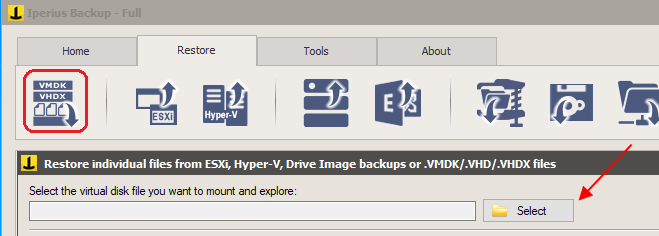
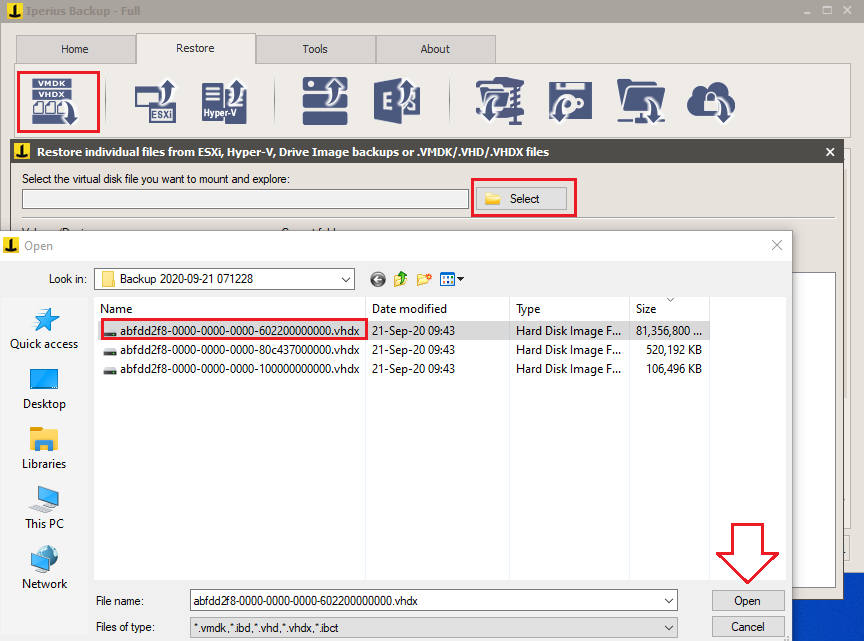
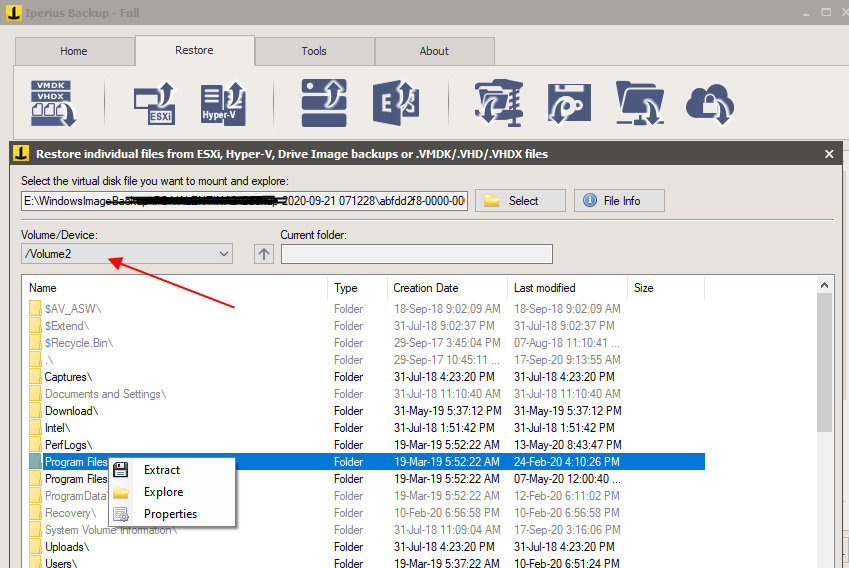
Hello,
I have to restore the C-Drive of a Server after a Windows Update witch caouses som Problems.
I did a backup of the whole virtual maschine Machine.
Question:
How do I have to start the restore?
I went over \Restore\VHDX…
But there I only can restore files ore folders.
how can I restore a complete c-Drive?
Thanks a lot
Hi,
Did you use Windows drive Image (https://www.iperiusbackup.net/en/system-image-backup-drive-image-with-iperius/) or Iperius Drive Image (https://www.iperiusbackup.net/en/drive-image-backup-p2v-disk-cloning-iperius/)?
If you made Windows drive image backup the recovery process uses the Windows installation CD, follow this tutorial: https://www.iperiusbackup.net/en/restore-computer-from-system-image-backup/.
Otherwise if you used Iperius Drive Image you have to create a Recovery Tool and then follow this: https://www.iperiusbackup.net/en/restore-drive-image-backup-system-recovery-with-iperius/
For ore technical support open a ticket on https://support.iperius.net